VPN คืออะไร ข้อดีและข้อเสียของ VPN เครือข่ายส่วนตัวเสมือน

VPN คืออะไร มีข้อดีข้อเสียอะไรบ้าง? มาพูดคุยกับ WebTech360 เกี่ยวกับนิยามของ VPN และวิธีนำโมเดลและระบบนี้ไปใช้ในการทำงาน
ใน Windows 10 คุณสามารถค้นหาหน้าสำหรับการจัดการแอปเบื้องหลังได้อย่างง่ายดาย แต่ในWindows 11การทำเช่นนี้อาจค่อนข้างยากกว่าเล็กน้อย อย่างไรก็ตาม Windows 11 ยังคงอนุญาตให้คุณปิดใช้งานแอปเบื้องหลังได้ คุณสามารถตั้งค่าสำหรับแอปเดี่ยวหรือแอปทั้งหมด หรือตั้งค่าสำหรับผู้ใช้รายบุคคลหรือผู้ใช้ทั้งหมดในคอมพิวเตอร์ก็ได้
หมายเหตุ:สิ่งที่ WebTech360 แนะนำในบทความนี้จะใช้งานได้เฉพาะกับแอปที่คุณติดตั้งจาก Microsoft Store เท่านั้น แอปทั้งหมดที่คุณดาวน์โหลดจากแหล่งอื่นจะไม่มีการตั้งค่าให้ทำงานเบื้องหลัง นอกจากนี้ การป้องกันไม่ให้แอปทำงานเบื้องหลังไม่ได้หมายความว่าคุณจะใช้งานแอปเหล่านั้นไม่ได้ คุณยังคงสามารถใช้งานแอปเหล่านี้ได้ตามปกติ
มีหลายวิธีในการปิดใช้งานแอปพื้นหลังบน Windows 11 รายละเอียดมีดังนี้:
สารบัญ
1. เปิดการตั้งค่าใน Windows 11 คุณสามารถใช้ ปุ่มลัด Win + Iเพื่อเปิดอย่างรวดเร็วหรือใช้วิธีอื่น
2. แตะแอปจากนั้นแตะแอปและฟีเจอร์
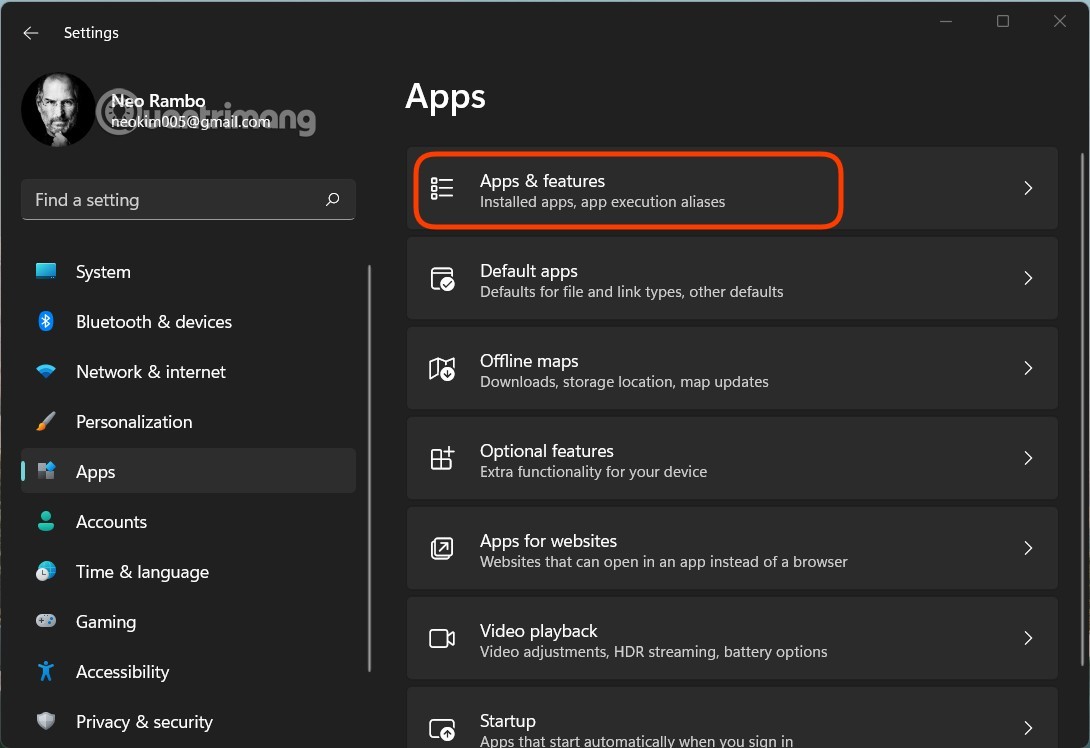
3. ค้นหาแอปที่คุณต้องการปิดใช้งานไม่ให้ทำงานในพื้นหลัง คลิกที่จุด 3 จุด แล้วเลือก " ตัวเลือกขั้นสูง "
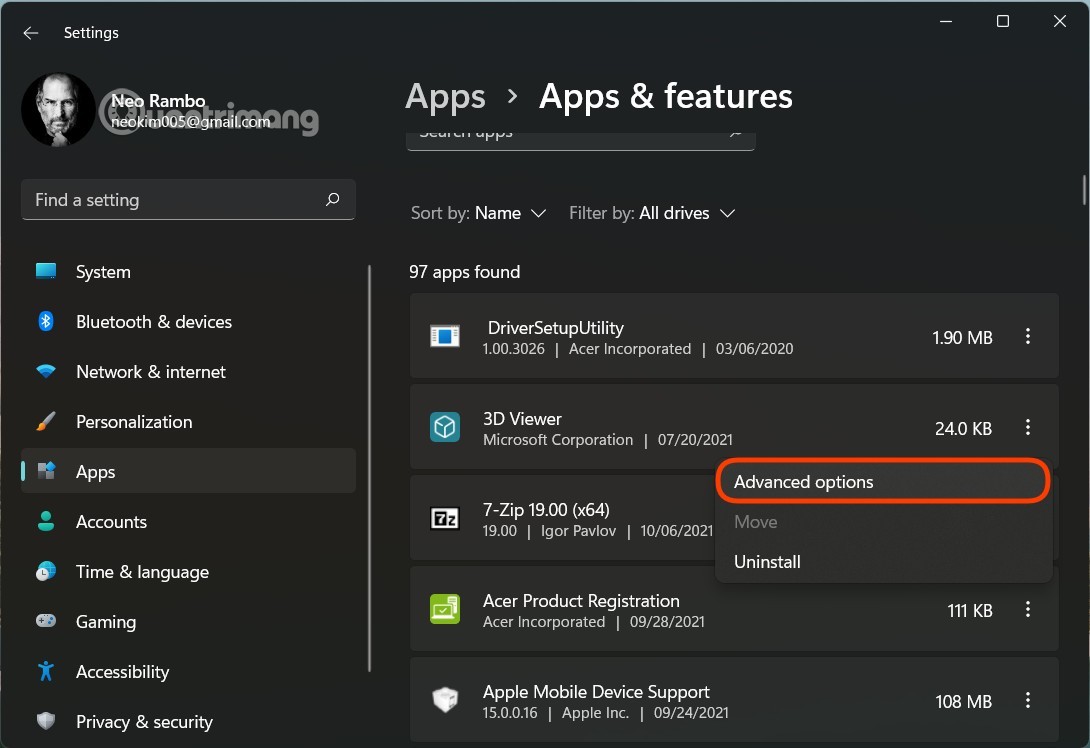
4. ค้นหาสิทธิ์อนุญาตแอปเบื้องหลังและเลือกโหมดที่คุณต้องการ โดยค่าเริ่มต้น Windows 11 จะถูกตั้งค่าเป็น โหมด ประหยัดพลังงานซึ่งช่วยให้ Windows สามารถจัดการการทำงานของแอปพลิเคชันเบื้องหลังได้ ตัวอย่างเช่น ระบบจะปิดแอปพลิเคชันเบื้องหลังทั้งหมดโดยอัตโนมัติหากคุณเปิดโหมดประหยัดแบตเตอรี่
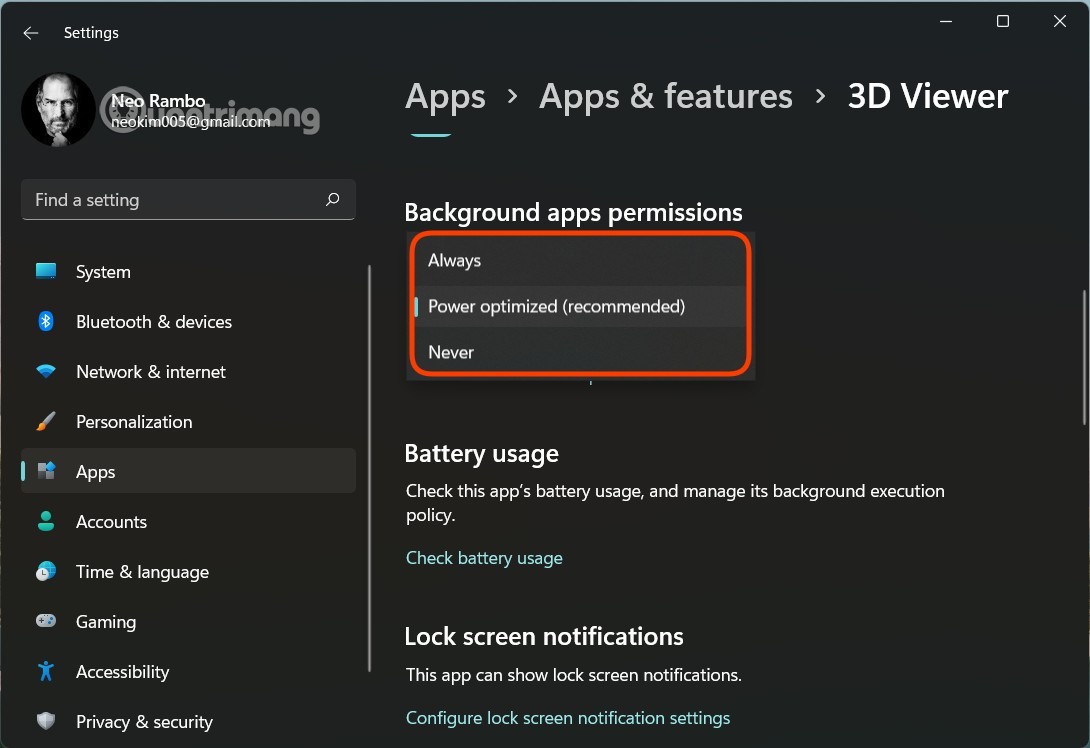
5. เลือก โหมดNeverเพื่อป้องกันไม่ให้แอปพลิเคชันทำงานในพื้นหลัง อย่างไรก็ตาม หากหลังจากเลือกNever แล้ว แอปพลิเคชันเกิดขัดข้อง ไม่ส่งการแจ้งเตือน ไม่อัปเดตข้อมูล คุณควรเปลี่ยนการตั้งค่ากลับเป็นPower optimizedหรือAlways
6. ทำซ้ำขั้นตอนข้างต้นสำหรับแอปอื่น ๆ
หน้า "พลังงานและแบตเตอรี่" ในการตั้งค่า Windows 11 จะแสดงข้อมูลการใช้งานแบตเตอรี่ตามแอปที่ติดตั้ง ซึ่งมีประโยชน์มากหากคุณต้องการปิดใช้งานแอปเบื้องหลังตามการใช้งานแบตเตอรี่เพื่อประหยัดพลังงาน
วิธีการดำเนินการมีดังนี้
1. กดWin + Iเพื่อเปิดหน้าการตั้งค่า
2. ใน แท็บ ระบบเลื่อนลงและคลิกพลังงานและแบตเตอรี่
3. เลื่อนลงไปที่ ส่วน แบตเตอรี่และคลิกการใช้งานแบตเตอรี่
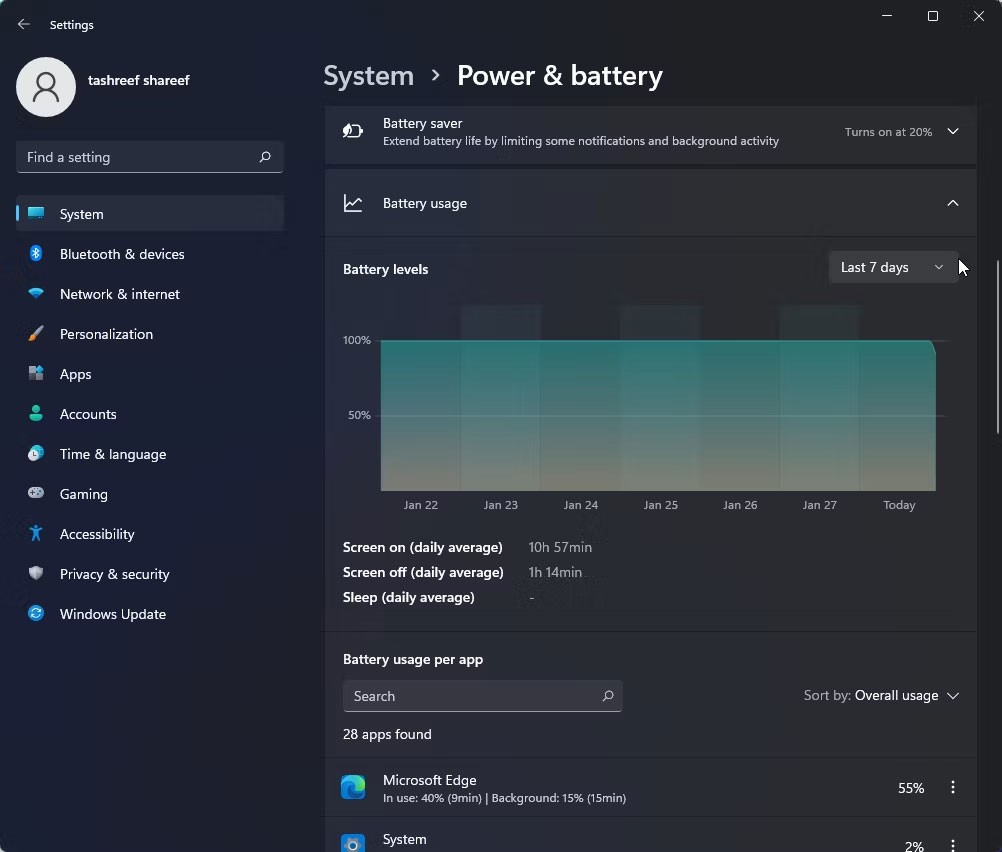
4. คลิก เมนูแบบเลื่อนลง "ระดับแบตเตอรี่ " แล้วเลือก"7 วันที่ผ่านมา " Windows จะโหลดแอปทั้งหมดที่ใช้พลังงานแบตเตอรี่ในช่วง 7 วันที่ผ่านมา
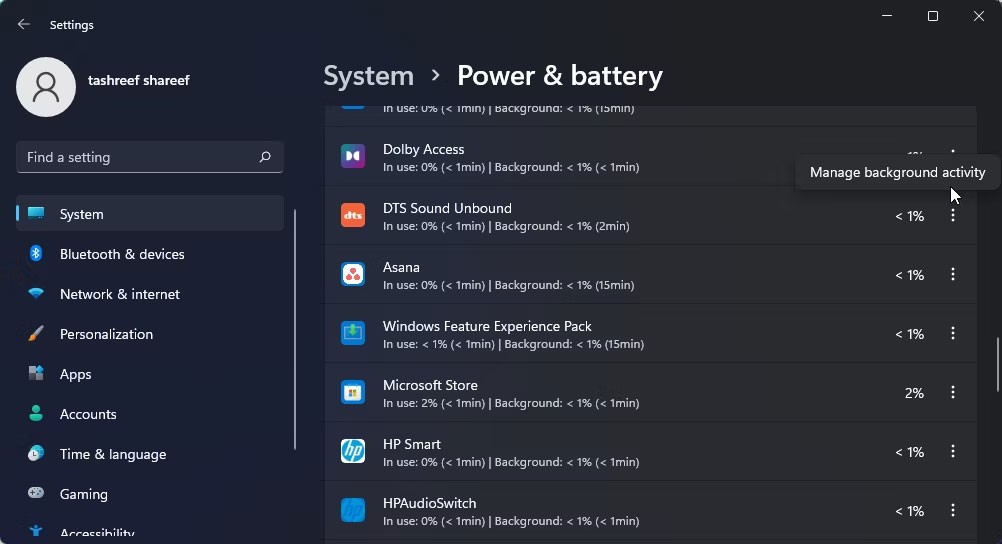
5. หากต้องการเปลี่ยนการอนุญาตแอปเบื้องหลัง ให้คลิกเมนูสามจุดข้างชื่อแอป แล้วเลือก"จัดการประสิทธิภาพการทำงานเบื้องหลัง " ตัวเลือกนี้ใช้ได้เฉพาะกับแอปใน Microsoft Store เท่านั้น
6. คลิก เมนูแบบเลื่อนลง (ปรับให้เหมาะสมสำหรับพลังงาน)ใต้สิทธิ์ของแอปเบื้องหลังแล้วเลือก"ไม่เคย"การดำเนินการนี้จะปิดใช้งานแอปไม่ให้ทำงานในเบื้องหลัง หากคุณตั้งค่าเป็น"เสมอ"แอปจะยังคงทำงานในเบื้องหลังต่อไป ไม่ว่าสถานะพลังงานของคุณจะเป็นอย่างไร
7. ทำซ้ำขั้นตอนนี้กับแอปทั้งหมดที่อาจทำให้แบตเตอรี่หมดหรือส่งผลต่อประสิทธิภาพของระบบ
ในการตั้งค่า Windows 11 ไม่มีปุ่มสำหรับปิดใช้งานแอปเบื้องหลังทั้งหมดพร้อมกัน ดังนั้น เราจะดำเนินการต่อในส่วนถัดไปโดยใช้ Registry
1. กดWin + Rเพื่อเปิดRunจากนั้นพิมพ์regeditแล้วกดEnter
2. เข้าถึงคีย์ต่อไปนี้:
HKEY_CURRENT_USER\Software\Microsoft\Windows\CurrentVersion\BackgroundAccessApplications3. ในหน้าต่างด้านขวา คุณแก้ไขหรือสร้างค่า DWORD (32 บิต) ชื่อGlobalUserDisabled
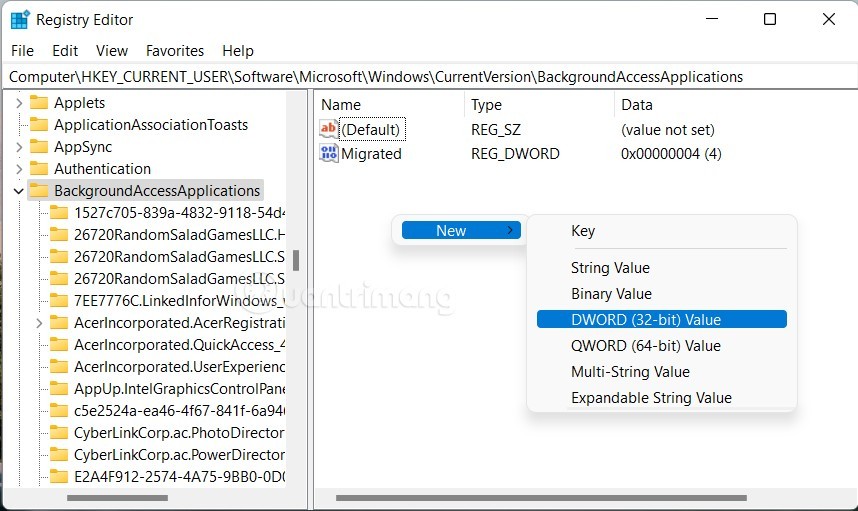
4. ตั้งค่า1ใน กล่อง ข้อมูลค่าเพื่อป้องกันไม่ให้แอปพื้นหลังทั้งหมดทำงานบน Windows 11
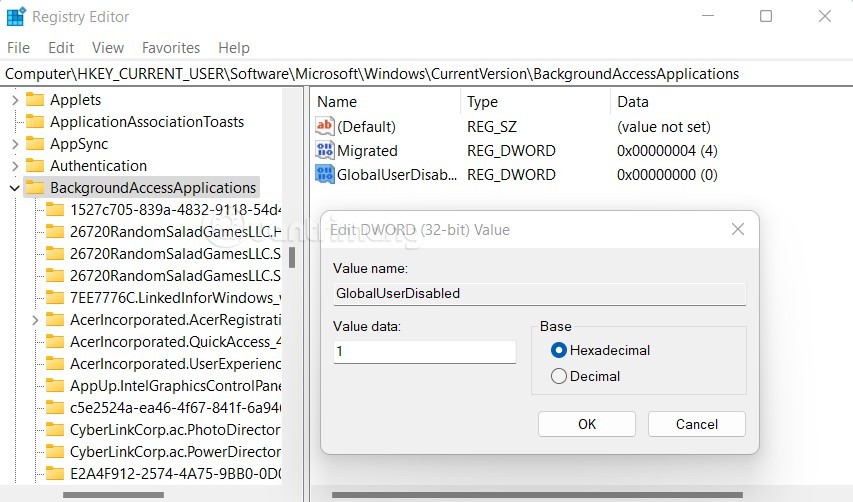
5. รีสตาร์ทอุปกรณ์ของคุณเพื่อใช้การเปลี่ยนแปลง
หากต้องการเลิกทำการเปลี่ยนแปลง เพียงปรับค่าของGlobalUserDisabledให้เป็น0
หากคุณไม่ต้องการเสียเวลาในการแก้ไข Registry คุณสามารถดาวน์โหลดไฟล์ REG ที่ WebTech360 สร้างขึ้นได้
1. ดาวน์โหลดไฟล์ ZIP ของไฟล์ REG ที่สร้างไว้ล่วงหน้า
2. แตกไฟล์ไปยังโฟลเดอร์ใดก็ได้
3. ดับเบิลคลิกไฟล์Tatappchayngam.regเพื่อปิดแอปพื้นหลังทั้งหมด
4. ยืนยันการดำเนินการแล้วรีสตาร์ทคอมพิวเตอร์ของคุณ
คุณสามารถเลิกทำการเปลี่ยนแปลงได้โดยการดับเบิลคลิกที่ ไฟล์ Batapchayngam.regในไฟล์ ZIP ที่คุณเพิ่งดาวน์โหลด
นอกจาก Registry แล้ว คุณยังสามารถใช้ Group Policy เพื่อปิดใช้งานแอปเบื้องหลังบน Windows 11 สำหรับผู้ใช้ทุกคนบนคอมพิวเตอร์ได้ สำหรับ Windows 11 Home จะไม่สามารถเปิด Group Policy ได้ เรามีไฟล์ REG ที่แก้ไขไว้ล่วงหน้าให้ด้วย
1. เปิดตัวแก้ไขนโยบายกลุ่มท้องถิ่นโดยการกดWin + Rจากนั้นพิมพ์gpedit.mscจากนั้นกดEnter
2. ไปที่โฟลเดอร์: การกำหนดค่าคอมพิวเตอร์\เทมเพลตการดูแลระบบ\ส่วนประกอบของ Windows\ความเป็นส่วนตัวของแอป
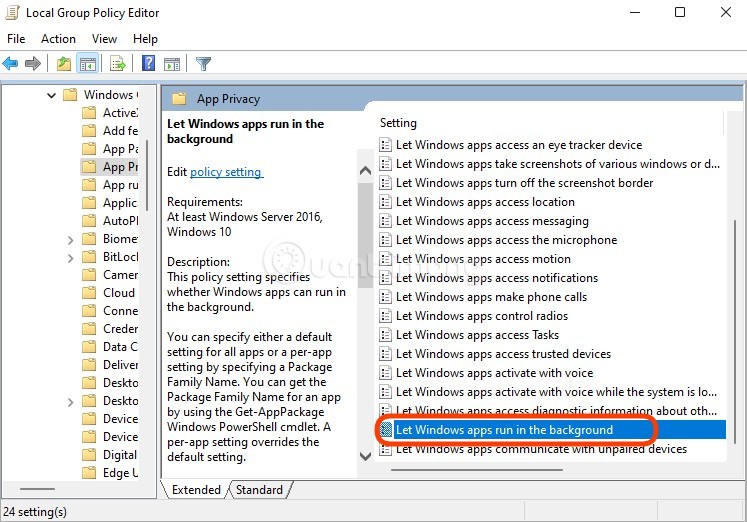
3. ในบานหน้าต่างด้านขวา ค้นหาและคลิกที่ให้แอป Windows ทำงานในพื้นหลังและเลือกเปิดใช้งาน
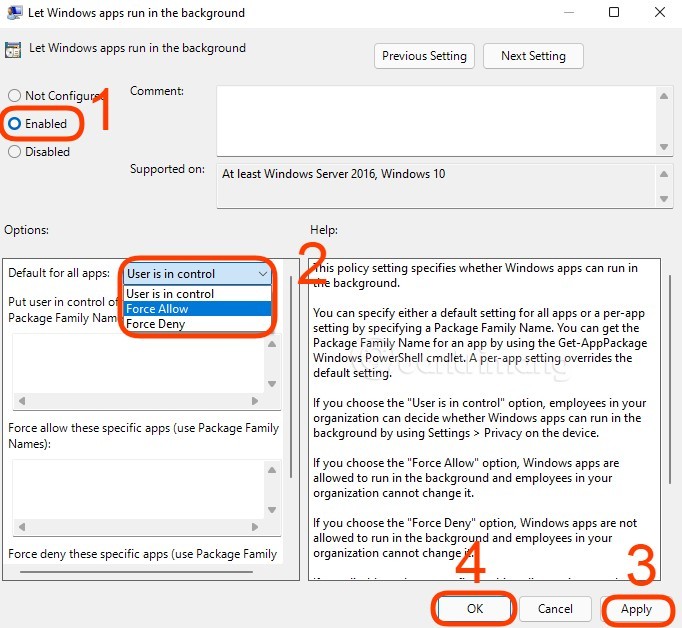
4. ใน เมนู " ค่าเริ่มต้นสำหรับแอปทั้งหมด"ให้เลือก"บังคับปฏิเสธ " คลิก "นำไปใช้"และ"ตกลง"
ดังนั้นคุณจึงปิดใช้งานแอปพื้นหลังสำหรับผู้ใช้ทั้งหมดบนคอมพิวเตอร์ Windows 11
ดังที่ได้กล่าวไว้ Windows 11 Home ไม่อนุญาตให้คุณใช้ Local Group Policy Editor ดังนั้นคุณต้องใช้ Registry เพื่อปิดใช้งานแอปพื้นหลังสำหรับผู้ใช้ทั้งหมด
1. กดWin + Rเพื่อเปิดRunจากนั้นพิมพ์regeditแล้วกดEnter
2. เข้าถึงคีย์ต่อไปนี้:
HKEY_LOCAL_MACHINE\SOFTWARE\Policies\Microsoft\Windows\AppPrivacyหากคุณไม่พบAppPrivacyคุณสามารถสร้างใหม่ได้โดยคลิกขวาที่Windowsแล้วเลือกNew > Key
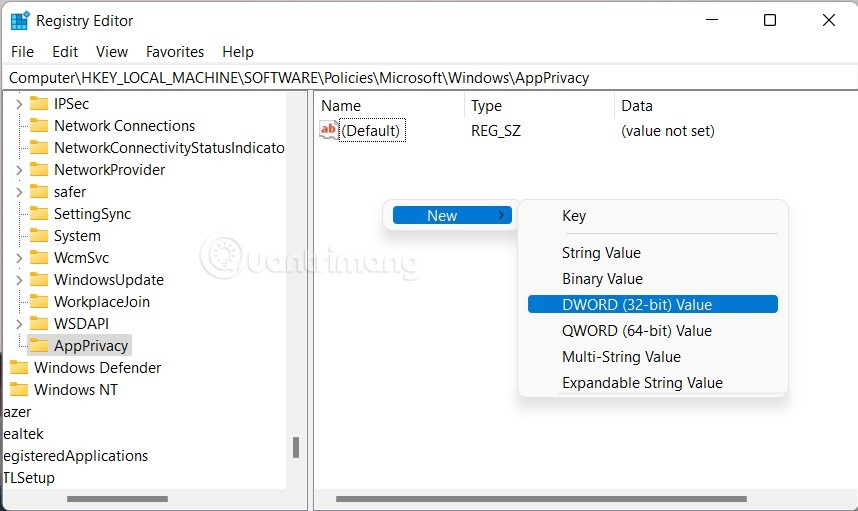
3. เมื่อคุณมีAppPrivacyแล้ว ให้คลิกที่ช่องด้านขวาเพื่อสร้างค่า DWORD (32 บิต)ชื่อLetAppsRunInBackgroundและตั้งค่าเป็น2
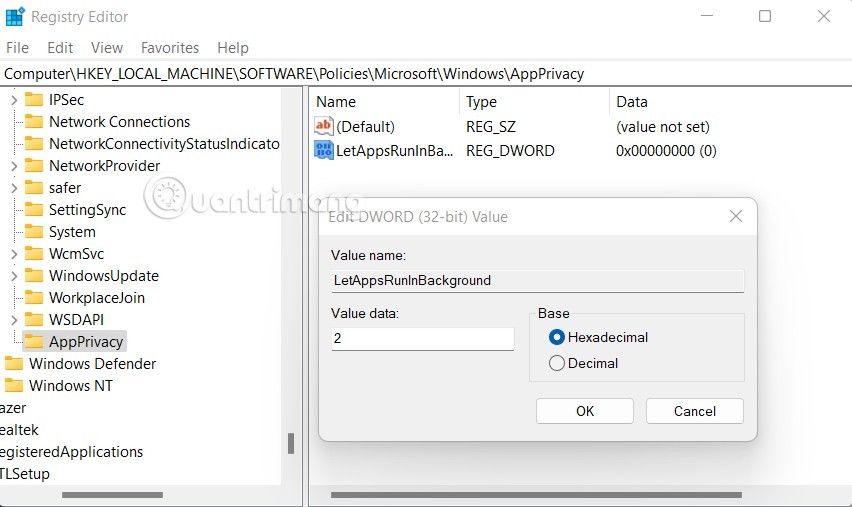
4. รีสตาร์ทเครื่องคอมพิวเตอร์ของคุณ
ตามปกติ WebTech360 ได้สร้างไฟล์ REG ให้คุณดาวน์โหลดเพื่อแก้ไข Registry ได้อย่างรวดเร็ว มีไฟล์ REG สองไฟล์ ได้แก่Tatappchayngamalluser.regและBatappchayngamalluser.regซึ่งทำหน้าที่ปิดและเปิดแอปเบื้องหลัง คุณสามารถดาวน์โหลดไฟล์ ZIP แตกไฟล์ และใช้งานได้:
ขอให้โชคดี!
VPN คืออะไร มีข้อดีข้อเสียอะไรบ้าง? มาพูดคุยกับ WebTech360 เกี่ยวกับนิยามของ VPN และวิธีนำโมเดลและระบบนี้ไปใช้ในการทำงาน
Windows Security ไม่ได้แค่ป้องกันไวรัสพื้นฐานเท่านั้น แต่ยังป้องกันฟิชชิ่ง บล็อกแรนซัมแวร์ และป้องกันไม่ให้แอปอันตรายทำงาน อย่างไรก็ตาม ฟีเจอร์เหล่านี้ตรวจจับได้ยาก เพราะซ่อนอยู่หลังเมนูหลายชั้น
เมื่อคุณเรียนรู้และลองใช้ด้วยตัวเองแล้ว คุณจะพบว่าการเข้ารหัสนั้นใช้งานง่ายอย่างเหลือเชื่อ และใช้งานได้จริงอย่างเหลือเชื่อสำหรับชีวิตประจำวัน
ในบทความต่อไปนี้ เราจะนำเสนอขั้นตอนพื้นฐานในการกู้คืนข้อมูลที่ถูกลบใน Windows 7 ด้วยเครื่องมือสนับสนุน Recuva Portable คุณสามารถบันทึกข้อมูลลงใน USB ใดๆ ก็ได้ที่สะดวก และใช้งานได้ทุกเมื่อที่ต้องการ เครื่องมือนี้กะทัดรัด ใช้งานง่าย และมีคุณสมบัติเด่นดังต่อไปนี้:
CCleaner สแกนไฟล์ซ้ำในเวลาเพียงไม่กี่นาที จากนั้นให้คุณตัดสินใจว่าไฟล์ใดปลอดภัยที่จะลบ
การย้ายโฟลเดอร์ดาวน์โหลดจากไดรฟ์ C ไปยังไดรฟ์อื่นบน Windows 11 จะช่วยให้คุณลดความจุของไดรฟ์ C และจะช่วยให้คอมพิวเตอร์ของคุณทำงานได้ราบรื่นยิ่งขึ้น
นี่เป็นวิธีเสริมความแข็งแกร่งและปรับแต่งระบบของคุณเพื่อให้การอัปเดตเกิดขึ้นตามกำหนดการของคุณเอง ไม่ใช่ของ Microsoft
Windows File Explorer มีตัวเลือกมากมายให้คุณเปลี่ยนวิธีดูไฟล์ สิ่งที่คุณอาจไม่รู้ก็คือตัวเลือกสำคัญอย่างหนึ่งถูกปิดใช้งานไว้ตามค่าเริ่มต้น แม้ว่าจะมีความสำคัญอย่างยิ่งต่อความปลอดภัยของระบบของคุณก็ตาม
ด้วยเครื่องมือที่เหมาะสม คุณสามารถสแกนระบบของคุณและลบสปายแวร์ แอดแวร์ และโปรแกรมอันตรายอื่นๆ ที่อาจแฝงอยู่ในระบบของคุณได้
ด้านล่างนี้เป็นรายการซอฟต์แวร์ที่แนะนำเมื่อติดตั้งคอมพิวเตอร์ใหม่ เพื่อให้คุณสามารถเลือกแอปพลิเคชันที่จำเป็นและดีที่สุดบนคอมพิวเตอร์ของคุณได้!
การพกพาระบบปฏิบัติการทั้งหมดไว้ในแฟลชไดรฟ์อาจมีประโยชน์มาก โดยเฉพาะอย่างยิ่งหากคุณไม่มีแล็ปท็อป แต่อย่าคิดว่าฟีเจอร์นี้จำกัดอยู่แค่ระบบปฏิบัติการ Linux เท่านั้น ถึงเวลาลองโคลนการติดตั้ง Windows ของคุณแล้ว
การปิดบริการเหล่านี้บางอย่างอาจช่วยให้คุณประหยัดพลังงานแบตเตอรี่ได้มากโดยไม่กระทบต่อการใช้งานประจำวันของคุณ
Ctrl + Z เป็นปุ่มผสมที่นิยมใช้กันมากใน Windows โดย Ctrl + Z ช่วยให้คุณสามารถเลิกทำการกระทำในทุกส่วนของ Windows ได้
URL แบบย่อนั้นสะดวกในการล้างลิงก์ยาวๆ แต่ก็ซ่อนปลายทางที่แท้จริงไว้ด้วย หากคุณต้องการหลีกเลี่ยงมัลแวร์หรือฟิชชิ่ง การคลิกลิงก์นั้นโดยไม่ระวังไม่ใช่ทางเลือกที่ฉลาดนัก
หลังจากรอคอยมาอย่างยาวนาน ในที่สุดการอัปเดตหลักครั้งแรกของ Windows 11 ก็ได้เปิดตัวอย่างเป็นทางการแล้ว
VPN คืออะไร มีข้อดีข้อเสียอะไรบ้าง? มาพูดคุยกับ WebTech360 เกี่ยวกับนิยามของ VPN และวิธีนำโมเดลและระบบนี้ไปใช้ในการทำงาน
Windows Security ไม่ได้แค่ป้องกันไวรัสพื้นฐานเท่านั้น แต่ยังป้องกันฟิชชิ่ง บล็อกแรนซัมแวร์ และป้องกันไม่ให้แอปอันตรายทำงาน อย่างไรก็ตาม ฟีเจอร์เหล่านี้ตรวจจับได้ยาก เพราะซ่อนอยู่หลังเมนูหลายชั้น
เมื่อคุณเรียนรู้และลองใช้ด้วยตัวเองแล้ว คุณจะพบว่าการเข้ารหัสนั้นใช้งานง่ายอย่างเหลือเชื่อ และใช้งานได้จริงอย่างเหลือเชื่อสำหรับชีวิตประจำวัน
ในบทความต่อไปนี้ เราจะนำเสนอขั้นตอนพื้นฐานในการกู้คืนข้อมูลที่ถูกลบใน Windows 7 ด้วยเครื่องมือสนับสนุน Recuva Portable คุณสามารถบันทึกข้อมูลลงใน USB ใดๆ ก็ได้ที่สะดวก และใช้งานได้ทุกเมื่อที่ต้องการ เครื่องมือนี้กะทัดรัด ใช้งานง่าย และมีคุณสมบัติเด่นดังต่อไปนี้:
CCleaner สแกนไฟล์ซ้ำในเวลาเพียงไม่กี่นาที จากนั้นให้คุณตัดสินใจว่าไฟล์ใดปลอดภัยที่จะลบ
การย้ายโฟลเดอร์ดาวน์โหลดจากไดรฟ์ C ไปยังไดรฟ์อื่นบน Windows 11 จะช่วยให้คุณลดความจุของไดรฟ์ C และจะช่วยให้คอมพิวเตอร์ของคุณทำงานได้ราบรื่นยิ่งขึ้น
นี่เป็นวิธีเสริมความแข็งแกร่งและปรับแต่งระบบของคุณเพื่อให้การอัปเดตเกิดขึ้นตามกำหนดการของคุณเอง ไม่ใช่ของ Microsoft
Windows File Explorer มีตัวเลือกมากมายให้คุณเปลี่ยนวิธีดูไฟล์ สิ่งที่คุณอาจไม่รู้ก็คือตัวเลือกสำคัญอย่างหนึ่งถูกปิดใช้งานไว้ตามค่าเริ่มต้น แม้ว่าจะมีความสำคัญอย่างยิ่งต่อความปลอดภัยของระบบของคุณก็ตาม
ด้วยเครื่องมือที่เหมาะสม คุณสามารถสแกนระบบของคุณและลบสปายแวร์ แอดแวร์ และโปรแกรมอันตรายอื่นๆ ที่อาจแฝงอยู่ในระบบของคุณได้
ด้านล่างนี้เป็นรายการซอฟต์แวร์ที่แนะนำเมื่อติดตั้งคอมพิวเตอร์ใหม่ เพื่อให้คุณสามารถเลือกแอปพลิเคชันที่จำเป็นและดีที่สุดบนคอมพิวเตอร์ของคุณได้!
การพกพาระบบปฏิบัติการทั้งหมดไว้ในแฟลชไดรฟ์อาจมีประโยชน์มาก โดยเฉพาะอย่างยิ่งหากคุณไม่มีแล็ปท็อป แต่อย่าคิดว่าฟีเจอร์นี้จำกัดอยู่แค่ระบบปฏิบัติการ Linux เท่านั้น ถึงเวลาลองโคลนการติดตั้ง Windows ของคุณแล้ว
การปิดบริการเหล่านี้บางอย่างอาจช่วยให้คุณประหยัดพลังงานแบตเตอรี่ได้มากโดยไม่กระทบต่อการใช้งานประจำวันของคุณ
Ctrl + Z เป็นปุ่มผสมที่นิยมใช้กันมากใน Windows โดย Ctrl + Z ช่วยให้คุณสามารถเลิกทำการกระทำในทุกส่วนของ Windows ได้
URL แบบย่อนั้นสะดวกในการล้างลิงก์ยาวๆ แต่ก็ซ่อนปลายทางที่แท้จริงไว้ด้วย หากคุณต้องการหลีกเลี่ยงมัลแวร์หรือฟิชชิ่ง การคลิกลิงก์นั้นโดยไม่ระวังไม่ใช่ทางเลือกที่ฉลาดนัก
หลังจากรอคอยมาอย่างยาวนาน ในที่สุดการอัปเดตหลักครั้งแรกของ Windows 11 ก็ได้เปิดตัวอย่างเป็นทางการแล้ว













